Установка драйверів для HP DeskJet Ink Advantage 3525
Багатофункціональний пристрій HP DeskJet Ink Advantage 3525 здатне друкувати і сканувати документи, проте всі ці функції будуть коректно виконуватися тільки за умови наявності на комп'ютері сумісних драйверів. Методів їх пошуку та інсталяції існує п'ять. Кожен буде найбільш ефективний в різних ситуаціях, тому ми розберемо всі варіанти, а ви, виходячи зі своїх вимог, підберіть оптимальний.
зміст
Встановлюємо драйвери для HP DeskJet Ink Advantage 3525
Як вже було сказано вище, кожен спосіб має свою ефективність, проте найдієвішим досі є установка файлів за допомогою фірмового CD, який йде в комплекті з МФУ. Якщо можливості його задіяти немає, ознайомтеся з наступними інструкціями.
Спосіб 1: Офіційний сайт
Стовідсотковим варіантом отримання аналогічних файлів, що знаходяться на диску, можна вважати офіційний сайт виробника. Там ви точно знайдете підходяще ПО, яке буде стабільно функціонувати з принтером, сканером або будь-яким іншим обладнанням. Давайте розглянемо, як це процес здійснюється для HP DeskJet Ink Advantage 3525:
Перейти на офіційну сторінку підтримки HP
- Через пошук в браузері або за посиланням вище перейдіть до офіційного сайту підтримки HP, де вам відразу слід вибрати пункт «Програмне забезпечення та драйвери».
- В даний момент ми шукаємо програмне забезпечення до МФУ, тому натисніть на розділ «Принтер».
- У отобразившейся рядку пошуку введіть назву моделі продукту і перейдіть на його сторінку.
- Не забудьте перевірити автоматично визначилася версію операційної системи. Якщо вона відрізняється від тієї, яку використовуєте ви, змініть цей параметр самостійно.
- Залишилося тільки розгорнути категорію з файлами і навпаки необхідного клікнути на «Завантажити».
- Дочекайтеся завершення завантаження та запустіть Майстер установки.
- Вилучення файлів пройде швидко, після чого відобразиться вікно програми.
- Виберіть компоненти, які слід встановити, чи залиште цей пункт за замовчуванням, після чого переходите далі.
- Ознайомтеся і підтвердіть правила користування ПО і клікніть на «Далі».
- Запускається процес сканування, настройки та інсталяції. Під час нього не вимикайте комп'ютер і не закривайте вікно інсталятора.
- Тепер необхідно перейти до налаштування принтера. Вкажіть зручний мову і натисніть на «Далі».
- Починаючи з першого кроку, виконайте в вікні інструкцій.
- Ви будете повідомлені про завершення налаштування.
- Вкажіть тип з'єднання і переходите до наступного кроку.
- Підключіть МФУ, увімкніть його. Тепер можна приступати до роботи.
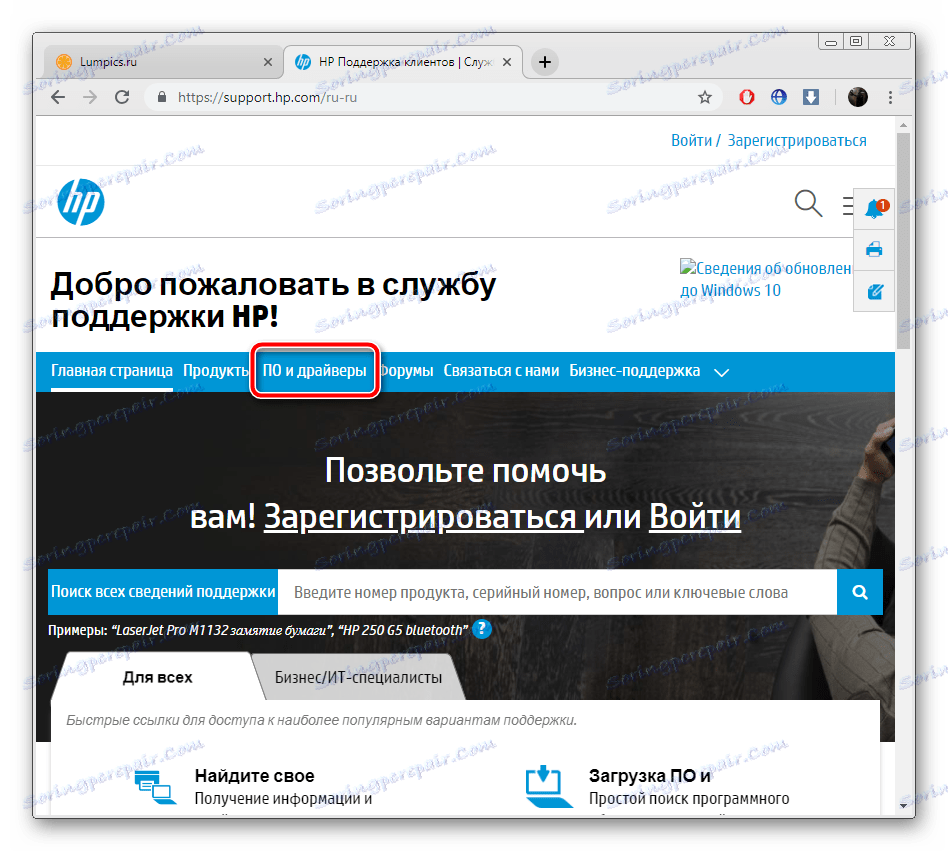
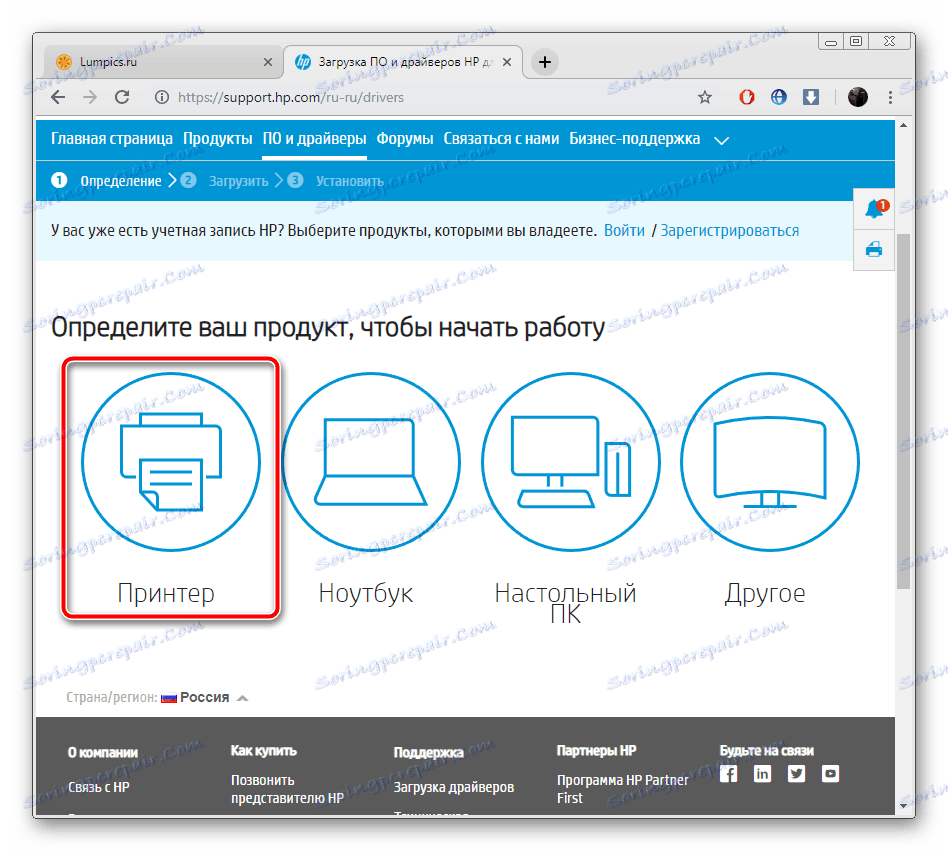
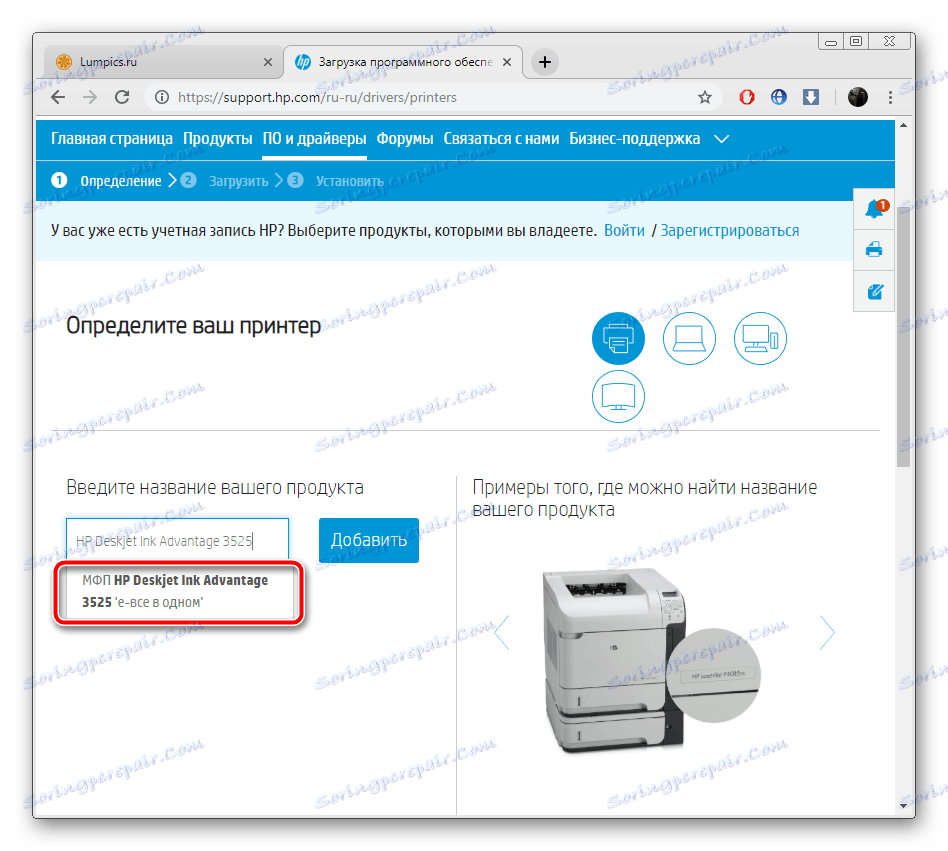
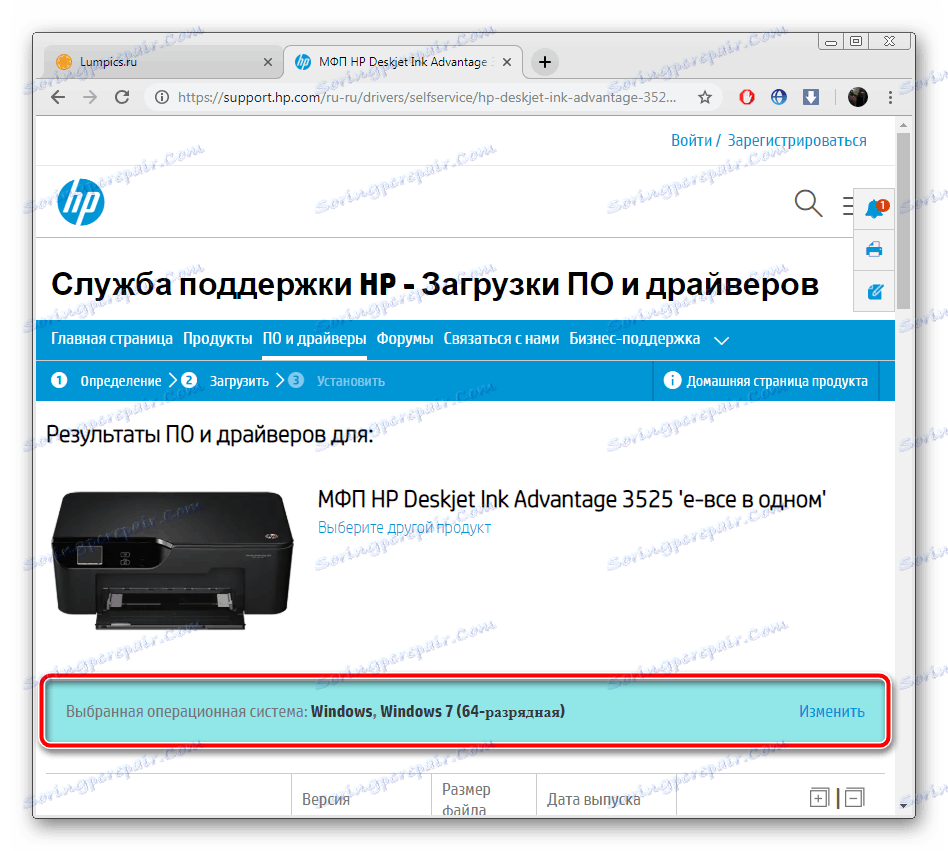

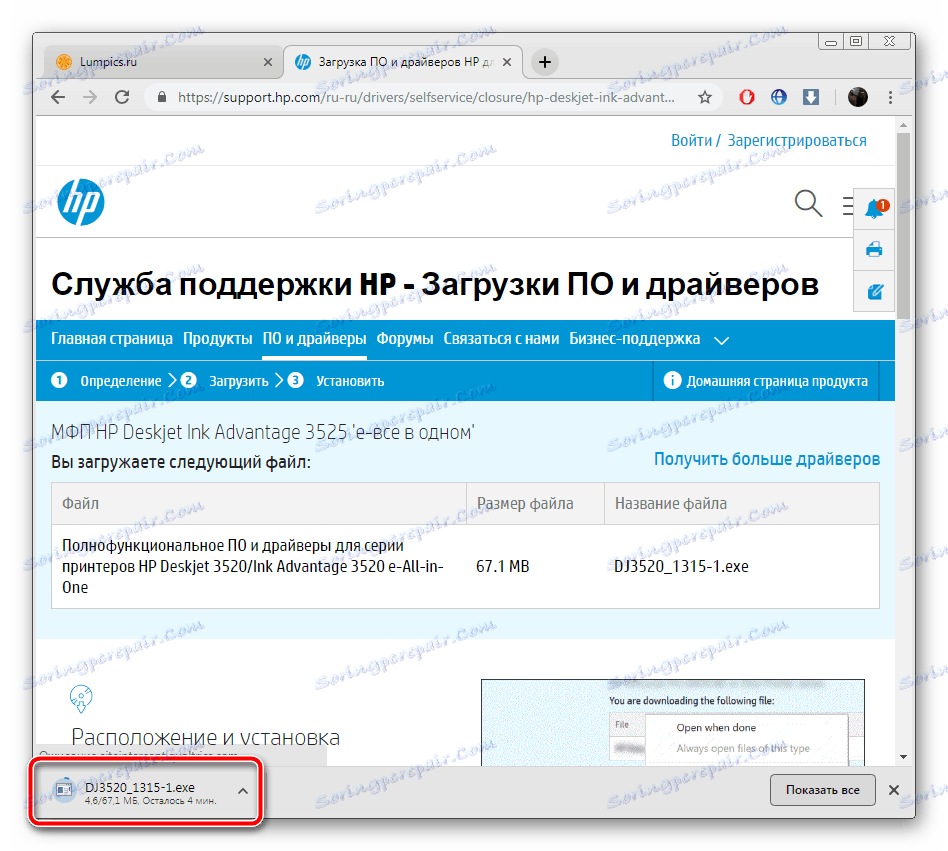
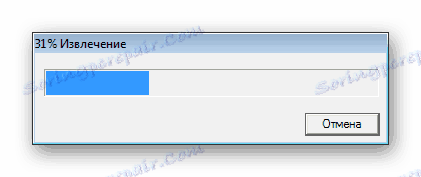
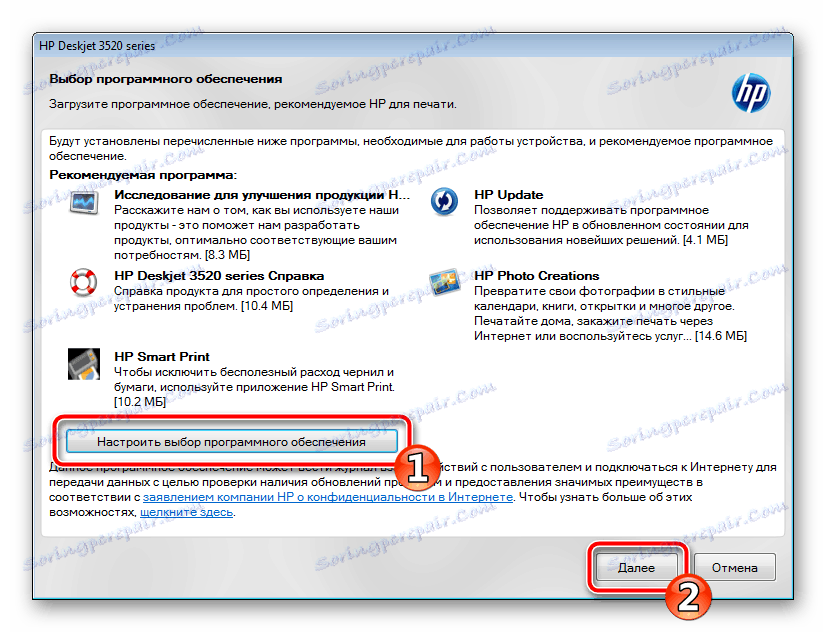
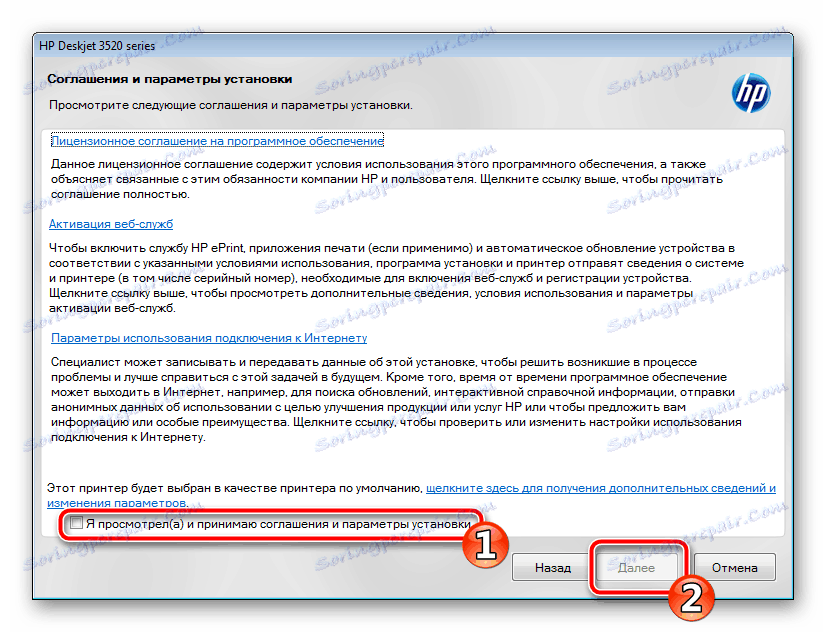
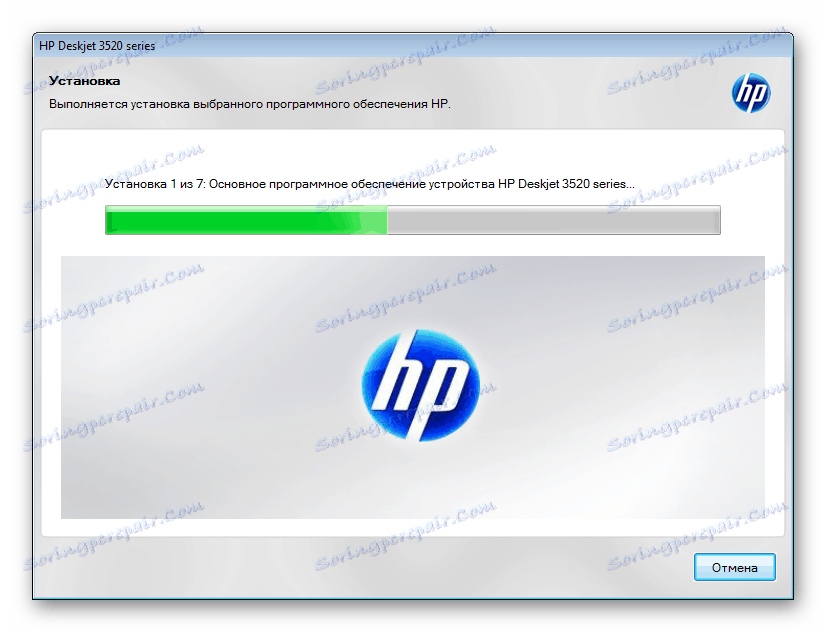
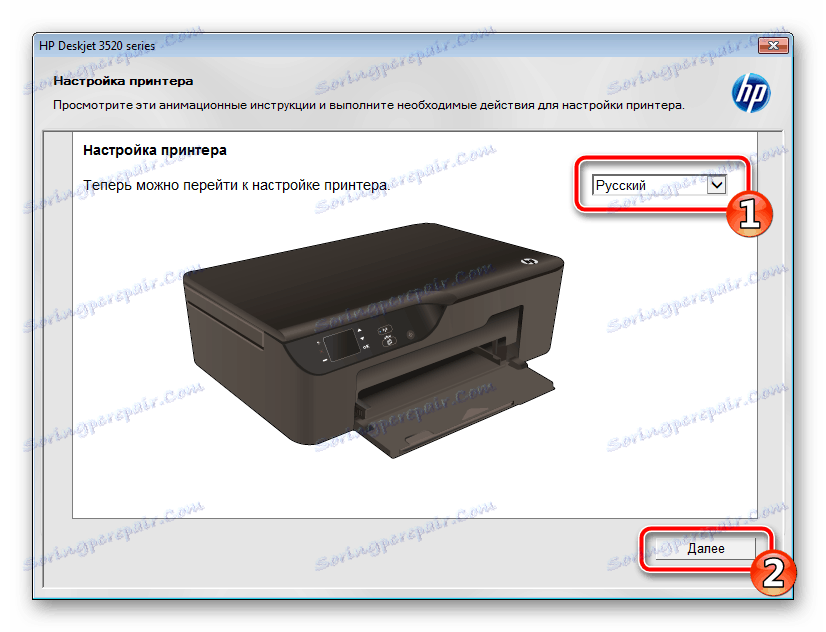
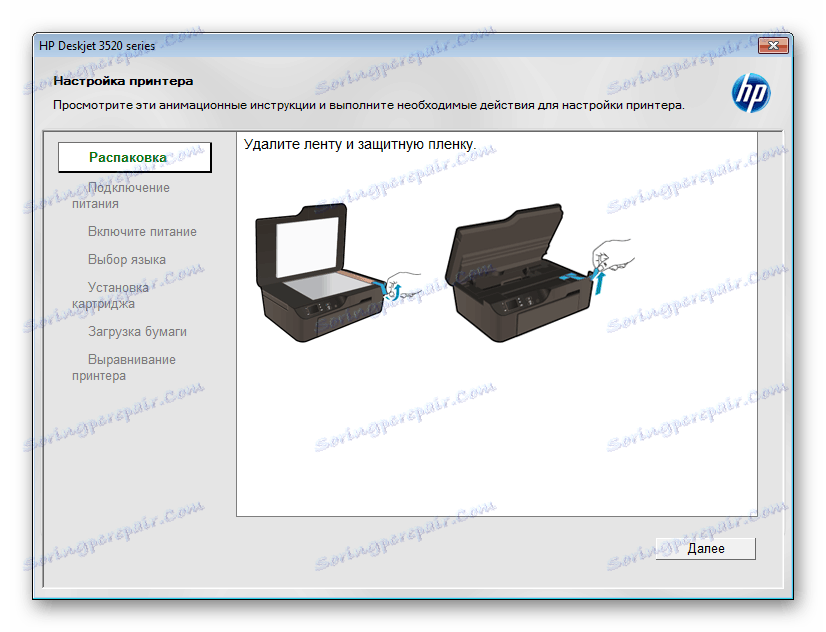
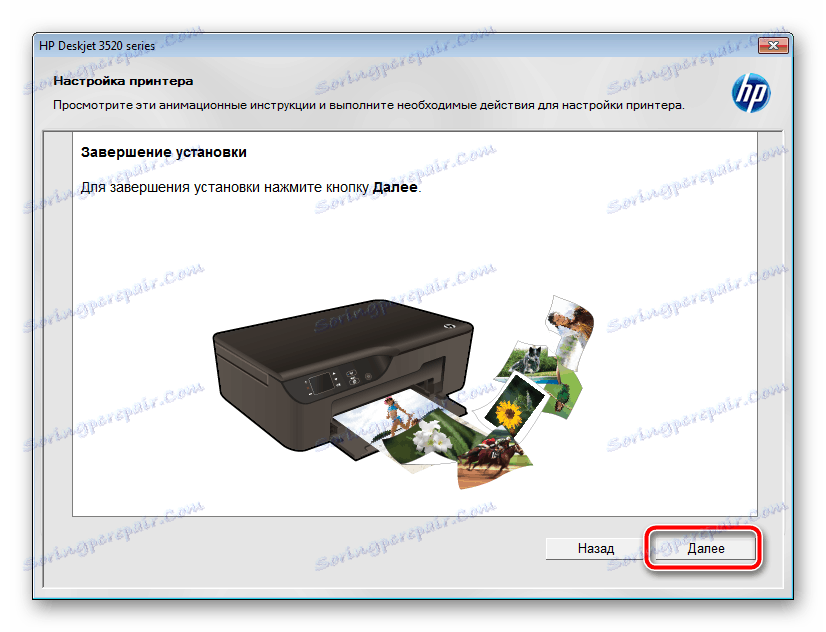
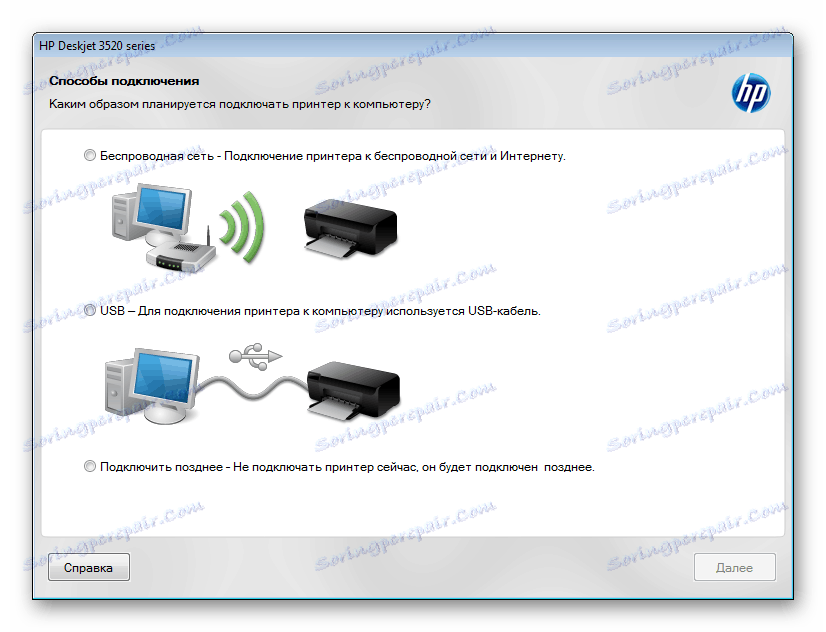
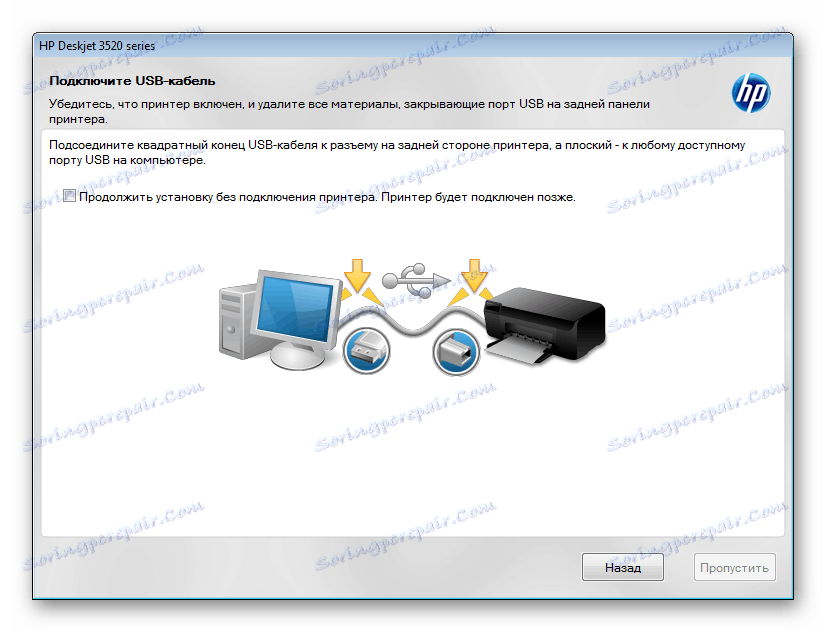
Спосіб 2: Офіційна утиліта оновлень HP
Якщо перший спосіб був трохи витратним за часом, а також від користувача потрібно виконати чималу кількість дій, то цей буде простіше, оскільки основні маніпуляції виробляє використовуваний софт. Працювати ми будемо з HP Support Assistant:
Завантажити HP Support Assistant
- Перейдіть на сторінку завантаження програмного забезпечення і скачайте його на свій ПК.
- Запустіть Майстер інсталяції, ознайомтеся з описом і клікніть на «Next».
- Поставте маркер напроти рядка з прийняттям ліцензійної угоди і дотримуйтесь далі.
- По завершенні інсталяції утиліта відкриється самостійно. У головному вікні натисніть «Перевірити наявність оновлень і повідомлень».
- Дочекайтеся завершення аналізу. Для виконання цього процесу необхідно активне підключення до інтернету.
- Біля свого МФУ клікніть на «Оновлення».
- Залишилося тільки інсталювати потрібні файли.
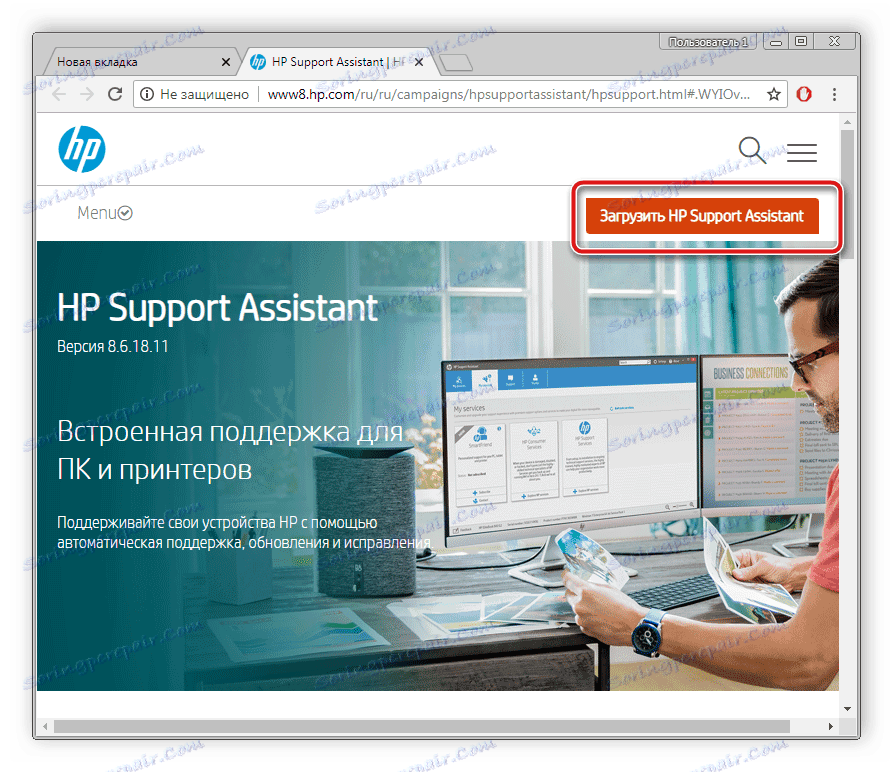
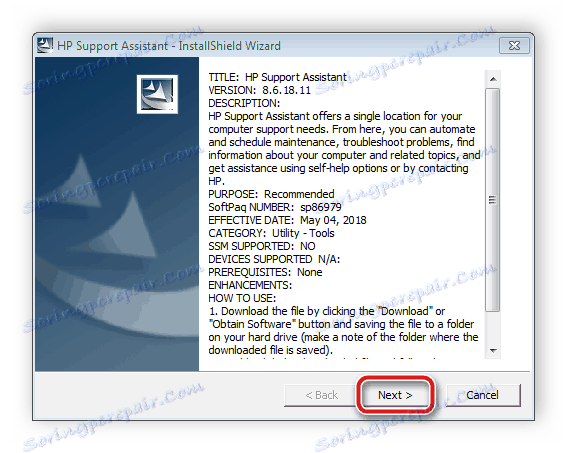

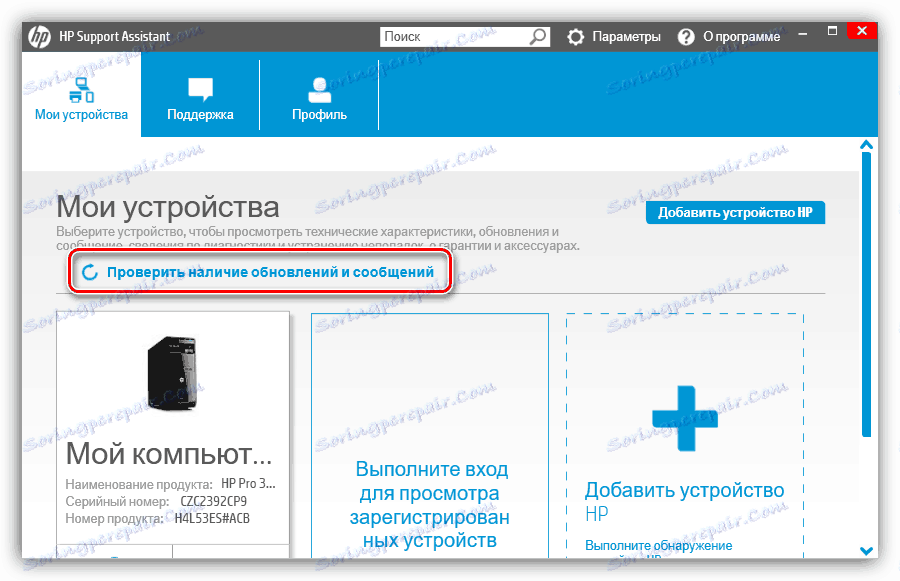
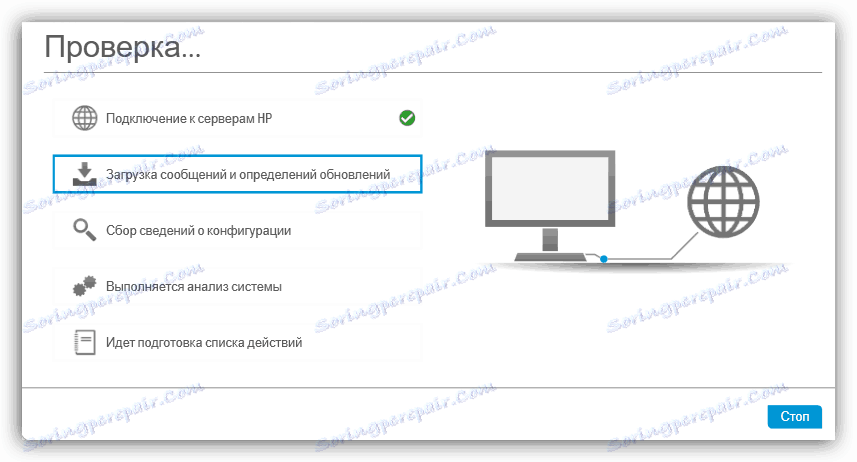
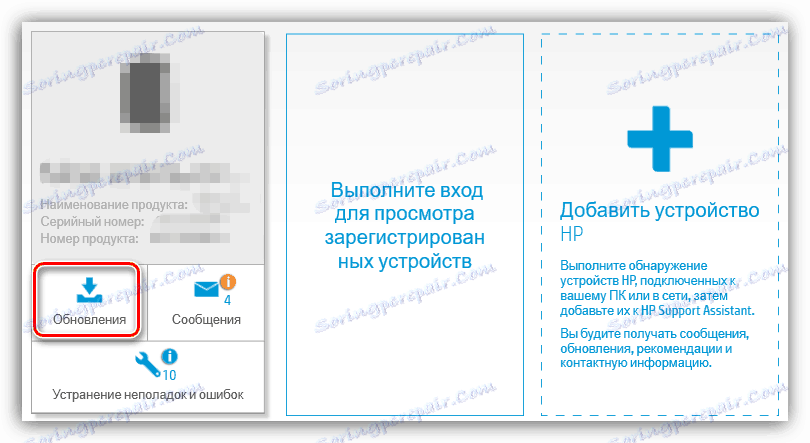

Перезапускати комп'ютер не потрібно, з'єднайте з ним друковане пристрій і переходите до роботи.
Спосіб 3: Сторонні додатки
За схожим алгоритмом з HP Support Assistant працюють і спеціальні сторонні програми, тільки вони орієнтовані на будь-які комплектуючі і периферійні пристрої. Всі вони схожі один з одним, відрізняючись лише будовою інтерфейсу і додатковими інструментами. Список такого софта ви можете знайти в окремій статті по посиланню нижче.
Детальніше: Кращі програми для установки драйверів
Однак серед загальної маси виділяються DriverPack Solution і DriverMax . Такі рішення вважаються одними з кращих. Їх бази з драйверами регулярно оновлюються, сканування завжди проходить успішно, а також не виникає проблем з сумісністю файлів. Розгорнуто про роботу в згаданих вище програмах читайте в матеріалах від інших наших авторів за наступними посиланнями:
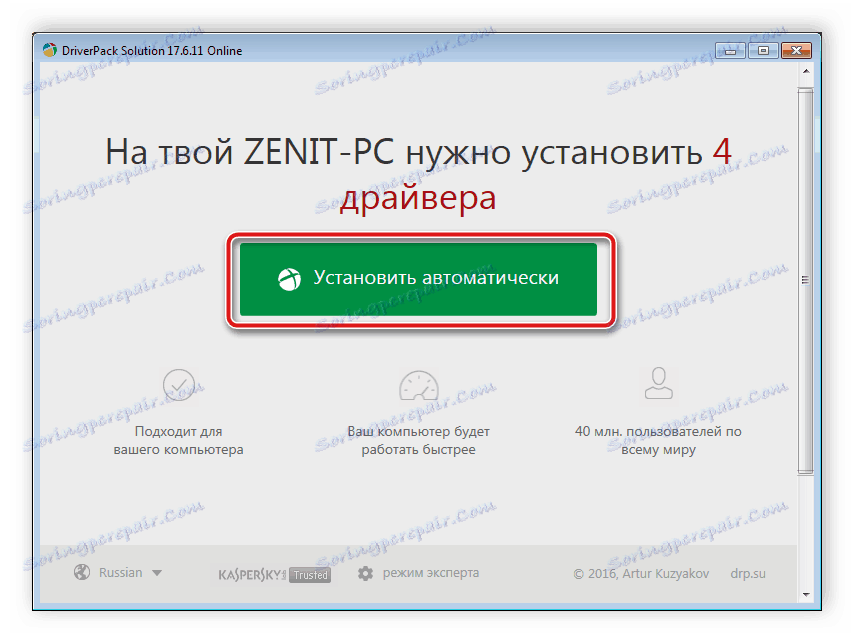
Детальніше:
Як оновити драйвери на комп'ютері за допомогою DriverPack Solution
Пошук та інсталяція драйверів в програмі DriverMax
Спосіб 4: Ідентифікатор DeskJet Ink Advantage 3525
Якщо звернутися до властивості пристрою через «Диспетчер пристроїв», можна знайти основну інформацію про нього. Серед всього там відображається унікальний код, який використовується для нормального функціонування обладнання з операційною системою. У HP DeskJet Ink Advantage 3525 такий ідентифікатор має наступний вигляд:
USBPRINTHPDeskjet_3520_serie4F8D
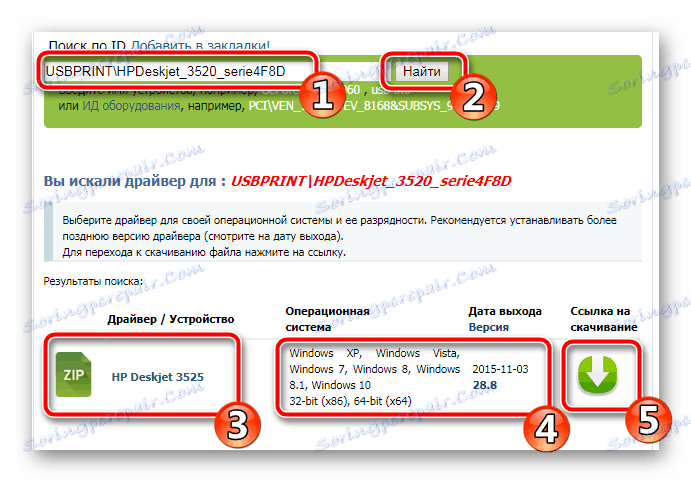
Однак використовувати його можна і в особистих цілях, наприклад, для знаходження сумісних драйверів на спеціальних сайтах. Якщо ви вирішили вибрати такий метод, детальніше про виконання цього процесу читайте нижче.
Детальніше: Пошук драйверів по ID обладнання
Спосіб 5: Попередньо функція в Windows
Як відомо, в ОС Віндовс присутня велика кількість інструментів і функцій, що дозволяють більш комфортно користуватися комп'ютером. Серед списку всього є і можливість автоматичної інсталяції драйверів. Практично всі маніпуляції здійснюються самостійно вбудованої утилітою, користувачеві потрібно лише задати деякі параметри і дочекатися завершення інсталяції драйверів і налаштування обладнання.
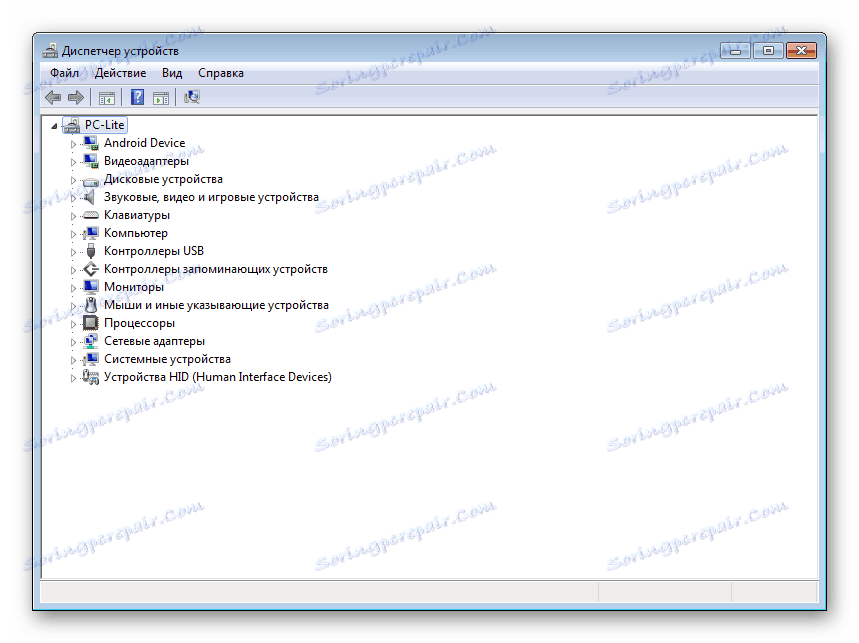
Детальніше: Установка драйверів стандартними засобами Windows
На цьому наша стаття добігає кінця. Сподіваємося, ви знайшли доступне для себе рішення і з легкістю впоралися з поставленим завданням пошуку та інсталяції драйверів до багатофункціонального пристрою HP DeskJet Ink Advantage 3525.
